Survey settings/nl: Difference between revisions
From LimeSurvey Manual
No edit summary |
No edit summary |
||
| Line 113: | Line 113: | ||
In dit paneel kun je instellen of het tijdsgebruik van de respondent moet worden geregistreerd. Je kunt daarnaast ook de gebruikte URL om de enquête in te vullen en het gebruikte IP-adres laten registreren om zo een uitgebreidere analyse van de gegevens mogelijk te maken mocht je die nodig hebben. Je kunt ook Google Analytics gebruiken door hier het tracking-id te registreren. | In dit paneel kun je instellen of het tijdsgebruik van de respondent moet worden geregistreerd. Je kunt daarnaast ook de gebruikte URL om de enquête in te vullen en het gebruikte IP-adres laten registreren om zo een uitgebreidere analyse van de gegevens mogelijk te maken mocht je die nodig hebben. Je kunt ook Google Analytics gebruiken door hier het tracking-id te registreren. | ||
Meer informatie over instellingen voor [[ | Meer informatie over instellingen voor [[Melding & data/nl|Melding & data]]. | ||
=E-mail sjablonen= | =E-mail sjablonen= | ||
Revision as of 19:17, 1 May 2018
Introductie
Het zij-menu instellingen maakt het mogelijk dat gebruikers hun enquête aanpassen en uitbreiden. Standaard zijn de opties:
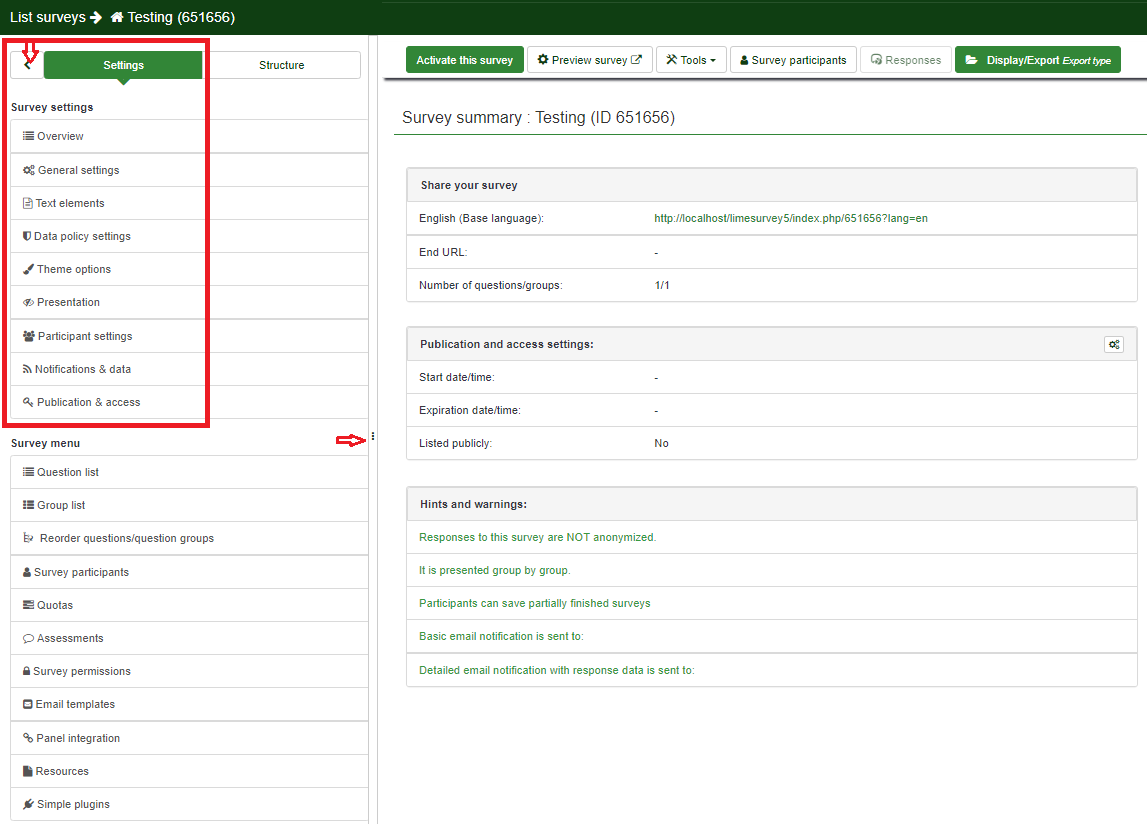
- Overzicht
- Algemene instellingen
- Tekstelementen
- Thema opties
- Deelnemers
- Presentatie
- Publicatie & toegang
- Enquête rechten
- Instellingen deelnemer
- Quota's
- Beoordelingen
- Melding & data
- E-mail sjablonen
- Paneel-integratie
- Bronnen
In het bovenstaande scherm zijn er 2 knoppen gemarkeerd. De gebruiker kan daarmee het eigen menu met enquête-instellingen naar eigen inzicht aanpassen. Sleep de rechterkant van het hoofdmenu met instellingen naar links of rechts door te klikken op de knop met de drie stipjes. Klik op de knop linker pijlkop om het menu in te klappen, totdat er alleen een zijbalk over is met icoontjes. Je gaat naar de standaardinstelling terug door op de knop rechter pijlkop boven het instellingen-menu te klikken.
Als je met de muis over een optie gaat wordt er een uitleg getoond.
Overzicht
De overzichtspagina geeft een algemeen beeld van de enquête, het bestaat uit de gedeelten:
- Overzicht taakbalk: De functies op de taakbalk zijn starten/stoppen van de enquête, controleren logica, opslaan, exporteren, deelnemers toevoegen en offline toevoegen van een response.
- Snelle acties: Met de vier boxen kun je snel een vraag / vraaggroep toevoegen, teksten wijzigen, instellingen wijzigen en de statistieken bekijken. Met de optie formaat (boven de boxen) kun je selecteren hoe de vragen worden getoond aan de deelnemers van de enquête.
- Samenvatting: Een kort overzicht van de enquête.
Meer informatie over het paneel Overzicht.
Algemene instellingen
In de algemene instellingen van een enquête kun je basis informatie wijzigen zoals de eigenaar, het e-mailadres van de enquête-beheerder en het gebruikte sjabloon.
Meer informatie over algemene instellingen.
Tekstelementen
Op het paneel Tekstelementen kun je de titel, de beschrijving, de welkomstpagina, de eindpagina, de eind URL en de landafhankelijke instellingen (decimale punt en datumformaat) wijzigen.
Meer informatie over Enquête tekstelementen.
Thema opties
Via dit paneel kun je je sjabloon uitbreiden met de functie inheritance (overerven) of door een bootswatch thema te gebruiken.
Meer informatie over thema opties.
Deelnemers
Je wilt misschien een vooraf bepaalde groep mensen uitnodigen om je enquête in te vullen en dan bijhouden wie de enquête wel/niet heeft ingevuld. En dan ook zorgen dat iedereen het maar een keer invult. Dan kun je deze deelnemers te selecteren door op Deelnemers aan de vragenlijst te klikken.
Meer informatie over Enquête deelnemers.
Presentatie
Je kunt in het paneel Presentatie de presentatie en navigatie van je enquête wijzigen. Dit bepaalt hoe je enquête door de respondent gezien wordt. Je kunt bijvoorbeeld aangeven of het aantal vragen vooraf getoond moet worden, of er een indicatie van de voortgang (de progress bar) getoond moet worden, enz.
Meer informatie over presentatie.
Publicatie & toegang
Met deze instelling kan de enquête-beheerder aangeven hoe en wanneer de respondent de enquête kan benaderen. Moet er gebruik gemaakt worden van CAPTCHA. Is er een begindatum of een einddatum dat de enquête ingevuld mag worden.
Meer informatie over Publicatie & toegang.
Enquête rechten
Soms wil de beheerder een gebruiker (bijv. een vertaler) niet meer toegang geven dan nodig. Hiervoor is er het paneel Enquête rechten. Je kunt hier de rechten van gebruikers eenvoudiger beheren dan via de applicatie Gebruikersbeheer.
Meer informatie over rechten.
Instellingen deelnemer
Op dit menu kun je de instellingen met betrekking tot toegangscodes (tokens) beheren. Je kunt bijvoorbeeld instellen dat de enquête anoniem is. Of dat openbare aanmelding om de enquête in te vullen mogelijk is.
Meer informatie over deelnemers.
Quota's
Met een quota kun je het aantal ingevulde enquêtes per groep (leeftijd, geslacht, plaats, ...) beperken.
Meer informatie over quota's.
Beoordelingen
De enquête-beheerder kan beoordelingen voor de respondent toevoegen, ook bij een meertalige enquête. Een beoordeling is een regel die de gegeven antwoorden van de respondent beoordeeld en het resultaat toont aan de respondent.
Meer informatie over beoordelingen.
Melding & data
In dit paneel kun je instellen of het tijdsgebruik van de respondent moet worden geregistreerd. Je kunt daarnaast ook de gebruikte URL om de enquête in te vullen en het gebruikte IP-adres laten registreren om zo een uitgebreidere analyse van de gegevens mogelijk te maken mocht je die nodig hebben. Je kunt ook Google Analytics gebruiken door hier het tracking-id te registreren.
Meer informatie over instellingen voor Melding & data.
E-mail sjablonen
Met e-mailsjablonen kun je snel persoonlijk gemaakte uitnodigingen, herinneringen, bevestigingen en aanmeldingen e-mailen naar je deelnemers (die in een deelnemersdatabase zijn geregistreerd). Je kunt hier ook de meldingen (notificaties) naar de enquête-beheerder wijzigen door het betreffende sjabloon (thema) te wijzigen.
Meer informatie over E-mail sjablonen.
Paneel-integratie
Op deze tab kun je extra URL-parameters definiëren die door de enquête worden geaccepteerd in de URL waarmee de enquête wordt gestart.
Meer informatie over paneel integratie.
Bronnen
Hier beheer je de bestanden (afbeeldingen, media) die geüpload zijn in de HTML-Editor.
Meer informatie over het gebruik van externe bronnen in je enquête.